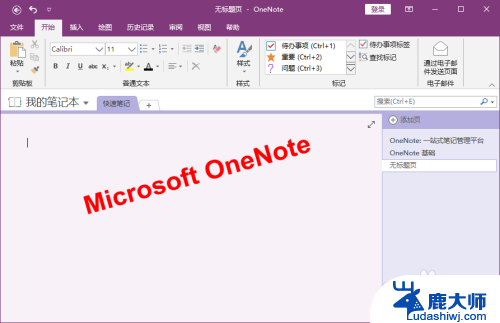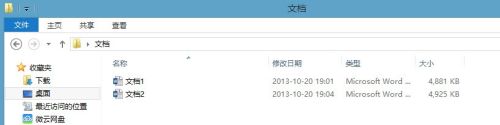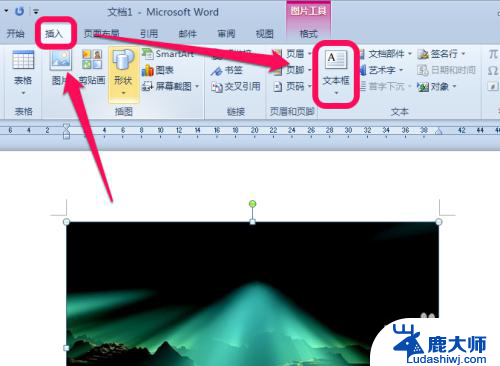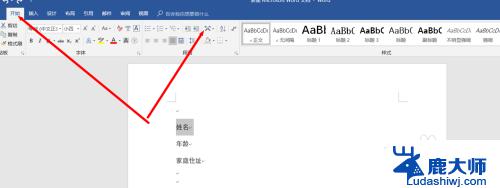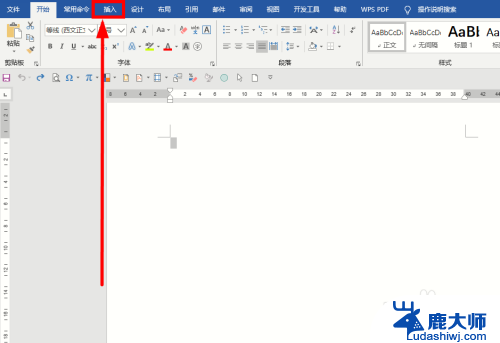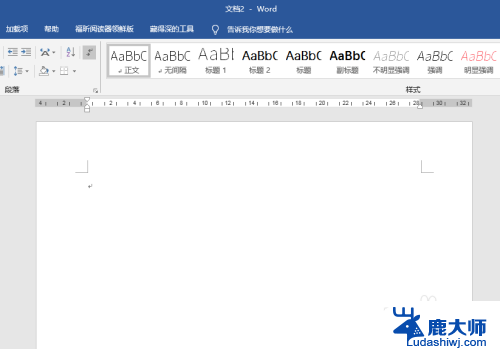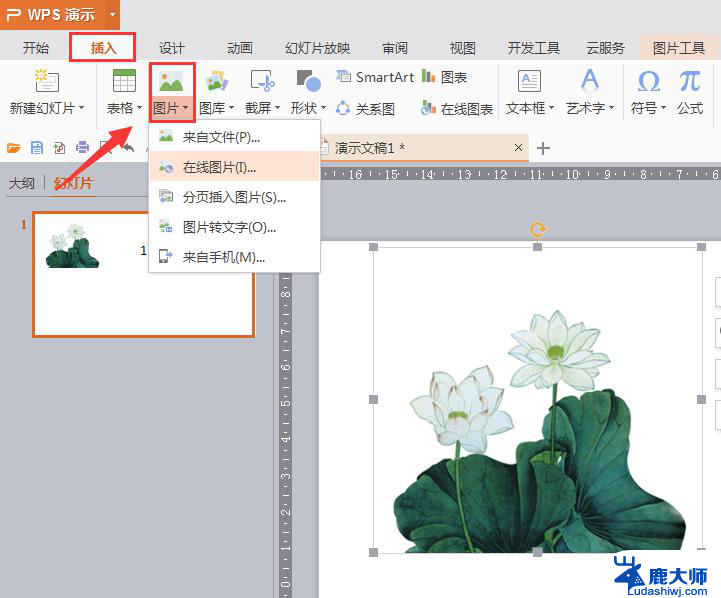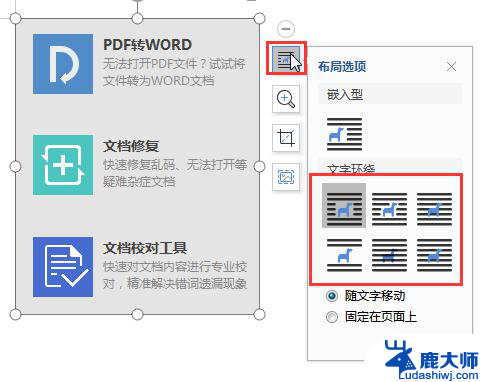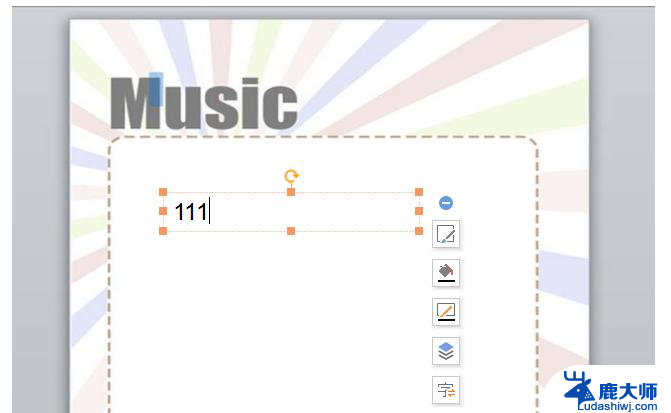word文档怎么提取图片文字 Word如何提取图片中的文字
更新时间:2024-01-13 16:54:09作者:xtyang
在日常办公和学习中,我们常常需要从Word文档中提取图片中的文字,Word作为一款功能强大的文字处理软件,提供了便捷的方法来实现这一目标。通过使用Word的提取图片文字功能,我们可以轻松地将图片中的文字内容提取出来,以便进行编辑、复制或者翻译等操作。接下来我们将介绍一些简单的步骤,帮助您了解如何在Word中提取图片中的文字。
具体方法:
1.点击word,点击界面最上栏的插入,在本地资源中选择你需要提取文字的图片。
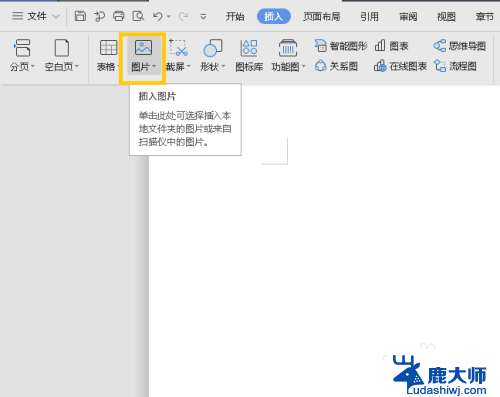
2.选择好图片后,点击打开即可完成图片的插入。
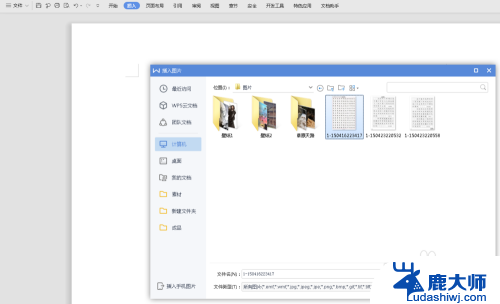
3.点击最上一栏的“图片工具”,选择黄色框内的“图片转文字”。然后选择“提取纯文本”,即可完成图片中文字的一键提取。
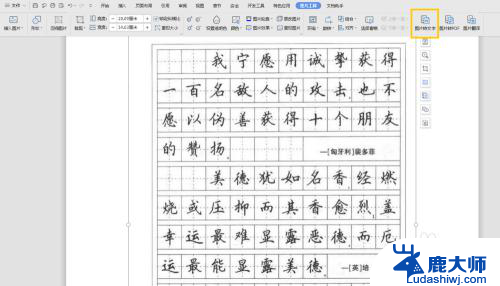
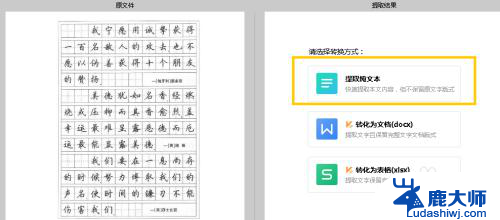
以上是有关如何提取Word文档中的图片文字的全部内容,如果有遇到相同情况的用户,可以按照小编提供的方法来解决。